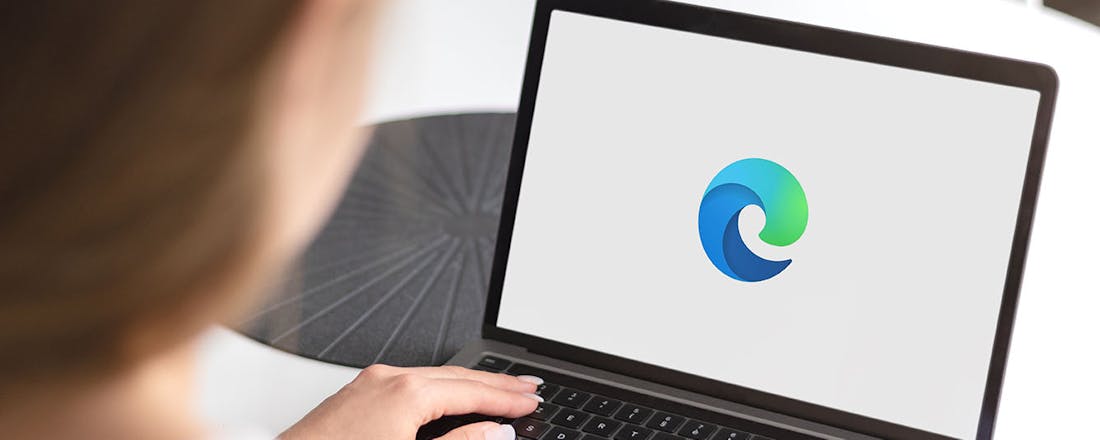Oplossingen voor veelvoorkomende netwerkproblemen
Uw netwerk vormt eigenlijk het hart van uw huis. Zonder netwerk hebt u geen tv, geen e-mail en geen chatcontact met vrienden. Iedereen vertrouwt erop dat zijn netwerk gewoon functioneert, tot het moment waarop de verbindingen ineens weg zijn. En dan? We zetten voor Windows 7 en Vista de meest voorkomende netwerkproblemen op een rij en dragen er een oplossing bij aan.
1. Netwerkcentrum
De eerste vraag die bij ieder netwerkprobleem moet worden gesteld is: wat werkt er nog wel? Het eerste onderdeel dat u daarbij moet controleren is of de netwerkverbinding van uw computer werkt. Het is immers lastig om een netwerkprobleem op te lossen met een pc zonder verbinding met dat netwerk. Om deze verbinding te controleren, klikt u in Windows 7 of Vista op het pictogram van het Netwerkcentrum, naast de klok. Kies vervolgens voor Netwerkcentrum openen, waarna er bovenin een schematische weergave verschijnt van de verbinding tussen uw pc en de router en tussen de router en internet. Werkt een van deze twee verbindingen niet correct, dan zet Windows daar een dik rood kruis doorheen. Staat er een rood kruis door de verbinding tussen uw pc en de router, dan is er iets niet goed met de netwerkverbinding van uw pc. Het probleem kan in de kabel zitten, in de IP-configuratie of in de router.
©PXimport
Het netwerkcentrum (in Windows 7 en Windows Vista) geeft snel een indruk van de locatie waar de storing zit.
2. Netwerkkaart ingeschakeld?
De netwerkadapter is het onderdeel van uw pc dat de verbinding met het netwerk verzorgt. Voorheen werden deze apparaatjes gewoon netwerkkaarten genoemd, omdat ze net als een videokaart in de pc moesten worden geplaatst. De meeste pc's hadden er geen, zodat ze los moesten worden aangeschaft. Inmiddels is dit veranderd, op ieder moederbord is tegenwoordig een netwerkkaart ingebakken, sterker: de meeste computers hebben er meer meer dan één. Twee netwerkkaarten is al heel standaard, en twee kaarten plus de ingebouwde mogelijkheid tot een draadloze netwerkverbinding komt ook voor. In dat laatste geval zijn er dus eigenlijk drie netwerkadapters aanwezig. Een vervelende eigenschap van zo'n adapter is dat hij stuk kan gaan. Wanneer één apparaat geen verbinding meer met het netwerk heeft terwijl de overige netwerkapparaten gewoon werken, is het handig om eerst de netwerkadapter te controleren. Open het Netwerkcentrum en klik op Adapter instellingen wijzigen. U ziet vervolgens een weergave van alle netwerkverbindingen. Een of twee ervan hebben vermoedelijk 'LAN-verbinding' als naam en daarvan moet er minstens één zijn ingeschakeld. Staat in de tekst onder deze verbinding het woord Uitgeschakeld, dan betekent dit dat de netwerkpoort door Windows is uitgeschakeld. Klik met de rechtermuisknop op de LAN-verbinding en kies Inschakelen.
©PXimport
Alle netwerkverbindingen worden netjes weergegeven in het Netwerkcentrum.
3. Controleer de IP-configuratie
Het TCP/IP-protocol vormt de basis van alle netwerkcommunicatie. Een kenmerk ervan is dat alle hardware een uniek IP-adres krijgt toegewezen, zo ook uw computer. Als de netwerkverbinding niet functioneert, kan het probleem dus in de IP-configuratie zitten. Klik op Start, tik in het zoekvak of via Uitvoeren het commando cmd in en druk op Enter, waarna een command-prompt wordt geopend. Typ ipconfig en druk op Enter. U ziet nu de IP-configuratie van de pc. Deze omvat het IPv4-adres, het subnet en de standaardgateway. Wordt deze informatie niet getoond? Dan is de IP-configuratie niet juist ingesteld of er is een probleem met DHCP, bijvoorbeeld omdat de pc de DHCP-server niet kan bereiken. De DHCP-server bestaat in de meeste thuisnetwerken uit de router. Controleer eerst de instellingen van de IP-configuratie. Open het Netwerkcentrum en klik in de linkerkantlijn op Adapter instellingen wijzigen. U ziet hier één of meer netwerkadapters. Controleer of er een vinkje staat bij Internet Protocol versie 4 (TCP/IP). Is dat niet het geval? Schakel dan dit protocol in en bevestig met op OK. Staat er wel een vinkje, klik dan met de rechtermuisknop op de adapter en kies Eigenschappen. Klik op Internet Protocol versie 4 (TCP/IP) en op Eigenschappen. Controleer of hier de optie Automatisch een IP-adres laten toewijzen is geselecteerd. Bij het gebruik van DHCP is dat een noodzakelijke voorwaarde. U kunt bij de DHS-server kiezen voor Automatisch een DNS-server adres laten toewijzen. Klik op OK / Sluiten en ga, zodra Eigenschappen is gesloten, weer naar de Commando-prompt. Voer hier het commando ipconfig/release, daarna ipconfig /renew en tot slot ipconfig in, zodat u ziet of er alsnog een IP-adres is toegewezen.
©PXimport
Controleer de instellingen van de IP-configuratie van de netwerkkaart.
4. Router aan?
Netwerkstoringen kunnen uiteenlopende oorzaken hebben en in veel gevallen is het aardig lastig om het probleem te achterhalen. Soms zit er echter een heel eenvoudige oorzaak achter, bijvoorbeeld als de router in de meterkast staat en hij per ongeluk door een huisgenoot is uitgeschakeld of automatisch in slaap is gebracht door een dipje in de stroomvoorziening. Bij problemen met de netwerkverbinding, kunt u dus, nog voordat u de kabels gaat controleren, eerst eens controleren of de switch of router waar de pc op is aangesloten, wel is ingeschakeld. U zult niet de eerste zijn die merkt dat een nietsvermoedende huisgenoot hem heeft uitgeschakeld.
5. Kabel controleren
Hebt u na het lezen van onze vorige tips nog altijd geen verbinding en mogelijk ook nog geen IP-adres, controleer dan de bekabeling. Een oud netwerkgezegde stelt dat bij het achterhalen van een storing 'altijd met laag 1 moet worden begonnen', en met die laag wordt de bekabeling bedoeld. Het is niet raadzaam om direct aan de bekabeling te gaan trekken. Anders dan de configuratie van uw pc en router is een kabel een fysiek onderdeel dat echt kapot kan worden gemaakt. Bovendien is de kwaliteit van computerkabels tegenwoordig dusdanig dat ze niet snel uit zichzelf defect zullen raken. Kijk of de statuslampjes op uw pc (doorgaans zitten die op de achterzijde, waar uw netwerkkabel is aangesloten) licht geven en knipperen. Doorgaans is een van de lampjes bij de netwerkpoort groen. Dit exemplaar geeft aan of er een verbinding is (dan brandt het lampje) en of er netwerkverkeer is (in dat geval knippert het). Brandt het lampje niet, maak dan de kabel los aan de zijde van de computer. Controleer of het lipje aan de stekker nog deugdelijk vastzit, want dit onderdeeltje zorgt ervoor dat de netwerkstekker goed in de netwerkpoort blijft zitten. Plaats de kabel terug, let erop dat de stekker goed is vastgeklikt en controleer of het lampje nu wel gaat branden.
©PXimport
Het lipje aan de stekker van uw netwerkkabel zorgt ervoor dat de kabel goed in de netwerkpoort van uw pc zit en dat er een goede fysieke verbinding is.
6. Bypass aanleggen
U hebt de kabel gecontroleerd en weer in de netwerkpoort teruggestoken, maar nog steeds geen verbinding? Probeer dan wat er gebeurt met een nieuwe kabel. Vervang niet meteen de oude, zeker niet wanneer u die mooi hebt weggewerkt in de muur of onder de computertafel. Leg eerst een bypass aan over de grond, rechtstreeks van uw pc naar de switch of de router waarop de pc is aangesloten. Sluit vervolgens de nieuwe kabel aan op de pc en de switch of router en controleer of de verbinding nu wel werkt. Zo ja, dan is de oude kabel inderdaad aan vervanging toe. Onzeker of de verbinding nu wel werkt? Een goede manier om het te controleren is door terug te gaan naar de commando-prompt (zie tip 3), opnieuw de commando's ipconfig /release en ipconfig /renew in te voeren, en daarna via ipconfig te controleren of er een goede IP-configuratie ontstaat.
©PXimport
Het is altijd handig om een aparte netwerkkabel achter de hand te hebben voor noodsituaties en om een test uit te voeren. Het liefst is deze reservekabel zo lang dat hij door het hele huis kan worden gelegd.
7. Andere poort
Als de verbinding ook met een andere kabel niet werkt, kunt u de kabel eens op een andere netwerkpoort op de pc aansluiten (als die er uiteraard is) of op een andere poort op de switch of router. Komt er nu wel een verbinding tot stand, dan is de vorige netwerkpoort verkeerd geconfigureerd of defect. Op het plaatje dat bij deze tip hoort, ziet u een aparte switch, maar vaak is dit onderdeel ingebouwd in de router. Die heeft dan een WAN-poort waar de internetverbinding naar ADSL of een kabelmodem in zit of die op andere manier is verbonden met internet. Er zijn dan meerdere LAN-poorten waar u uw pc aan kunt koppelen als test. Laat de WAN-poort daarbij echter ongemoeid.
©PXimport
Switches zijn altijd uitgerust met meerdere poorten. Krijgt u ook met de nieuwe kabel geen verbinding, probeer dan eens een andere poort.
8. Draadloos?
Steeds meer computers gebruiken een draadloze in plaats van een bekabelde verbinding. Als dat bij u ook het geval is, maakt dat sommige van de voorgaande tips onbruikbaar, maar de tips 1, 2, 3 en 4 kunt u ook bij een draadloze verbinding uitvoeren. Het enige verschil is dat u bij tip 2 niet naar de LAN-verbinding moet kijken, maar naar de Draadloze netwerkverbinding.
©PXimport
Deze pc heeft de mogelijkheid om zowel een draadloze verbinding als een verbinding via een kabel te maken. Van de laatste wordt in dit geval geen gebruik gemaakt.
9. MAC-filter
Bij problemen is het goed om te weten hoe een draadloze internetverbinding tot stand komt. Ten eerste moet uw computer worden toegelaten tot het netwerk, op basis van het zogeheten MAC-adres van uw draadloze netwerkkaart. Bijna ieder apparaat dat geschikt is voor een verbinding met een draadloos netwerk ondersteunt MAC-filtering en vaak wordt deze technologie gebruikt om de toegang tot een netwerk te beperken tot de eigen computers. Open de Commando-prompt (Start, tik in het Uitvoeren- of zoekvak het commando cmd en druk op Enter) en voer achter de prompt het commando ipconfig /all in. Vervolgens ziet u, naast de informatie die we eerder bespraken, ook het zogenaamde fysieke adres. Dat wordt gevormd door een combinatie van zes maal twee letters en cijfers, met een streepje ertussen. Dit is het MAC-adres van uw netwerkkaart of, in het geval van een draadloze verbinding, het MAC-adres van de draadloze netwerkkaart. Windows laat dat adres gelukkig ook zien wanneer er geen verbinding is. Noteer het fysieke adres op een vel papier en log vanaf een andere computer in op de router of het apparaat dat het draadloze netwerk verzorgt. Zoek vervolgens naar een term als Draadloos, Beveiliging of gewoon MAC-filtering. Controleer nu of MAC-filtering is ingeschakeld en of het door u gevonden fysieke adres is opgenomen in de lijst met bekende MAC-adressen.
©PXimport
Controleer of het MAC-adres van de draadloze netwerkkaart is opgenomen in de MAC-filteringlijst van de router of het draadloos accesspoint.
10. Blokkerend MAC-filter
Als u problemen hebt, is het ook van belang om te controleren of het MAC-filter correct werkt. Als er een lijst met bekende MAC-adressen op de router staat waarin ook het adres van uw pc is opgenomen, wil dat nog niet zeggen dat alles correct is geconfigureerd. Alle computers die op de lijst met MAC-adressen voorkomen, kunnen worden toegestaan of juist worden geweigerd om een verbinding met het draadloze netwerk te maken. Als uw computer wordt geweigerd, vormt dat uiteraard een enorme blokkade om op het draadloze netwerk te kunnen komen. Kijk dus in de router of het draadloos accesspoint of de MAC-filtering ertoe leidt dat de opgenomen adressen worden toegelaten of juist worden geweigerd. Als het MAC-adres van uw pc in de lijst staat, is de enige correcte instelling dat de in de lijst vermelde MAC-adressen wordt toegestaan om verbinding te maken met het WLAN.
©PXimport
Als de MAC-filtering is ingeschakeld en uw pc staat in de lijst met MAC-adressen, dan moet aan alle MAC-adressen in de lijst een verbinding met het draadloze netwerk worden toegestaan.
11. Encryptiesleutel
Alle gegevens op een draadloos netwerk zouden moeten worden versleuteld, zodat een pc die gebruikmaakt van dat netwerk de encryptiesleutel moet hebben om gegevens via dat netwerk te kunnen verzenden of ontvangen. Bent u ingelogd op de router, dan kunt u het wachtwoord, de wachtzin of de sleutel vaak gewoon zien. Let ook op de beveiligingsmodus - veelal WPA of WPA2 - en het gekozen type versleuteling, meestal is dat TKIP of AES. Om te controleren of het wachtwoord op uw pc overeenkomt met wat is ingesteld op de router, logt u eerst in op de router (of het draadloos accesspunt) en zorgt u dat u daar het wachtwoord in beeld hebt. Op uw pc klikt u daarna op het teken van het draadloos netwerk, en vervolgens met de rechtermuisknop op het draadloze netwerk dat in de lijst met gevonden netwerken moet staan. Kies nu Eigenschappen. Op het tabblad Beveiliging ziet u bovenaan het beveiligingstype, daaronder de gekozen versleuteling en daar weer onder de puntjes die het wachtwoord verhullen. Om te zien of ook het wachtwoord correct is ingesteld, zet u een vinkje bij Tekens weergeven. Vervolgens kunt u de encryptiesleutel lezen en controleren of hij overeenkomt met die op uw router of draadloos accesspunt. Wanneer één sleutel niet correct is, is het handigst om hem op de pc aan te passen en niet op de router. Op die manier hebben andere gebruikers van hetzelfde draadloze netwerk geen hinder van de wijziging.
©PXimport
Het beveiligingstype, het versleutelingstype en de netwerkbeveiligingssleutel die op de router staan, moeten overeenkomen met die op uw pc.
12. Beveiliging uitschakelen
Lukt het nog altijd niet om de draadloze verbinding werkend te krijgen, dan is het verstandig om het eens zonder beveiliging en versleuteling te proberen. Log in op uw router en schakel de beveiligingsmodus of encryptie uit, net als het MAC-filter. Laat de router indien nodig rebooten, ga op uw pc naar de netwerkverbinding en laat opnieuw naar draadloze netwerken zoeken. Selecteer uw netwerk en controleer of er nu wel een verbinding tot stand komt. Als uw verbinding nu wel werkt, moet u de MAC-filtering en de encryptie opnieuw configureren. Doe dat wel één voor één: configureer eerst de MAC-filtering en controleer daarna meteen of er nog steeds een verbinding tot stand komt. Pas als dat inderdaad het geval is, activeert u ook de encryptie weer. Op deze manier controleert u waar het probleem zit.
13. Router controleren
Heeft uw computer eindelijk weer een werkende verbinding, dan is goed om te testen 'hoe ver' de communicatie reikt. Loopt hij tot aan uw router, of kunt u ook op internet komen? Om te controleren of de router bereikbaar is, opent u de command-prompt (via Start / Uitvoeren, tik cmd en druk op Enter). Vraag via ipconfig de IP-configuratie op en let op het adres van de standaardgateway, dat is namelijk het adres van de router. Een router heeft altijd meerdere IP-adressen, één in elk netwerk dat met het apparaat is verbonden. In een normaal thuisnetwerk, waar de router de scheiding vormt tussen het thuisnetwerk en internet, heeft een router twee adressen: één aan de kant van het thuisnetwerk en een voor de internetverbinding. Om te zien of de verbinding van de pc tot aan de router komt, typt u achter de DOS-prompt het commando ping, gevolgd door een spatie en het IP-adres van de standaardgateway. Druk vervolgens op Enter. Krijgt u nu 'antwoord', dan is de router bereikbaar en kunt u er vanuit gaan dat het thuisnetwerk in orde is. Kunt u de router niet bereiken, dan weet u dat het eerste probleem al tussen uw pc en de router zit, of zelfs in uw pc of router.
©PXimport
Als de router het ping-commando beantwoordt, hebt u in ieder geval een werkende verbinding van uw pc tot aan de router.
14. Internetconnectiviteit
Kunt u de router 'pingen', controleer dan of u ook 'door de router heen' op internet kunt komen. Dat doet u op dezelfde manier als die in de vorige tip werd uitgelegd, alleen moet u nu een adres op internet pingen. Bijvoorbeeld Google op 74.125.77.147 of de Telegraaf op 217.196.32.64.
©PXimport
Als een internetadres via ping kan worden bereikt, werkt het op internet surfen met de browser in de meeste gevallen ook wel.
15. Browsen lukt niet
Werkt de internetverbinding wel, maar lukt het browsen niet, dan is het DNS daar vaak de oorzaak van. DNS staat voor Domain Name System, en het maakt de koppeling tussen url-namen als www.computertotaal.nl en www.microsoft.com en de bijbehorende IP-adressen. Als u in een browser een webpaginanaam intypt en op Enter drukt, wordt het verzoek om de informatie die op de betreffende pagina staat naar het IP-adres ervan gestuurd. Een DNS-server zorgt daarbij voor de omzetting van een domeinnaam naar een IP-adres. Er zijn hele grote DNS-servers die werkelijk alle IP-adressen en domeinnamen herkennen. Daarnaast heeft iedere provider zijn eigen DNS-server, die doorgaans iets minder namen en IP-adressen kent, maar die wel weet waar razendsnel de ontbrekende informatie is te vinden. Voor het browsen op internet is het DNS dus van levensbelang. Open de command-prompt (klik op Start, tik in het zoekvak of via Uitvoeren het commando cmd in en druk op Enter) en voer er het commando ipconfig /all in. Tussen de informatie die u vervolgens ziet, staan als het goed is ook de DNS-servers vermeld. Controleer of minimaal één DNS-server op uw computer is geconfigureerd.
©PXimport
Heb u een probleem met het browsen op internet? Controleer de DNS-serverinstellingen.
16. Incorrecte DNS-vermelding
Als er geen DNS-server in de IP-configuratie wordt genoemd, opent u het Netwerkcentrum (zie tip 1) en klikt u in de linker kantlijn op Adapter instellingen wijzigen. Klik vervolgens met de rechtermuisknop op de actieve netwerkverbinding, kies Eigenschappen en selecteer Internet Protocol versie 4 (TCP/IP). Klik dan op Eigenschappen en controleer of hier de optie Automatisch een DNS-serveradres laten toewijzen is geselecteerd. Is deze optie ingeschakeld, dan verwacht de pc dat de DNS-servergegevens vanaf de DHCP-server worden meegestuurd. Log in dat geval in op de router - althans: als dit ook de DHCP-server is - en ga naar de instellingen voor de IP-adressering en DHCP. Kijk na of hier DNS-servers zijn geconfigureerd. Is dit niet het geval, dan moet u ze toevoegen. Dat kan lastig zijn omdat het om gegevens gaat die van uw internetprovider moeten komen. Bel eventueel de suppportlijn of controleer vanaf een andere pc of via een andere internetverbinding de gegevens op de site van uw provider.
©PXimport
Als u DHCP gebruikt voor de IP-adresuitgifte, moeten ook de DNS-servers goed worden geconfigureerd.
17. DNS controleren
U kunt gelukkig ook vanaf uw eigen pc controleren of een DNS-server wel correct functioneert. Dit is bijvoorbeeld handig wanneer u wel over een internetverbinding beschikt, maar problemen ondervindt met het browsen. Open een commando-prompt (zie onder andere tip 3), typ het commando ipconfig /all en druk op Enter. Open vervolgens een tweede commando-prompt en typ het commando nslookup, ook hier gevolgd door een druk op Enter. Typ nu server, zet er een spatie achter en dan het IP-adres van de DNS-server die u wilt testen. Typ nu achter de prompt een domeinnaam om de werking te testen, bijvoorbeeld www.google.com of www.computertotaal.nl, en druk op Enter. Wanneer de DNS-server zijn werk naar behoren doet, krijgt u als reactie één of meerdere adressen die bij de ingetypte domeinnaam horen. Doet de DNS-server zijn werk niet goed, dan krijgt u geen enkele respons. Mogelijk is de DNS-server vervangen of ondervindt hij een storing. Sluit de communicatie met de DNS-server af via exit, gevolgd door een druk op Enter.
©PXimport
U kunt zelf testen of een DNS-server zijn werk goed doet.
18. Diagnose en Herstel
Bij problemen met de netwerkverbinding onder Windows 7 kunt u ook de functie Diagnose en Herstel gebruiken. Deze voert een aantal tests uit om te achterhalen waar de oorzaak van een netwerkprobleem zit. Klik met de rechtermuisknop op het netwerkpictogram naast de klok in de taakbalk van Windows en kies Problemen oplossen. Er start een aantal tests en uiteindelijk krijgt u meldingen te zien over eventuele fouten die Diagnose en Herstel heeft ontdekt. Via Deze reparatie uitvoeren kunt u bovendien een wijziging in de configuratie laten aanbrengen, die het probleem hopelijk verhelpt. Een nadeel van deze laatste optie is dat niet altijd helder is wat er precies aan uw computer wordt veranderd. Ook weet Diagnose en Herstel lang niet alle problemen correct te analyseren.
©PXimport
Windows kan zelf netwerkproblemen onderzoeken en ze in bepaalde gevallen herstellen.
19. Problemen met printen
Steeds meer printers zijn aangesloten op het netwerk en worden ook via het netwerk aangestuurd om afdrukken te maken. Printers moeten veelal via een schermpje op het apparaat zelf worden geconfigureerd, met een ouderwets menu dat via de knoppen bij dat scherm wordt bediend. Handig is anders, maar het werkt meestal prima. Veel printers bieden via hetzelfde schermpje bovendien de mogelijkheid om een configuratierapport of netwerkoverzicht te printen. Dat geeft een totaaloverzicht van de instellingen in de TCP/IP-configuratie van de printer en het is vaak een belangrijke informatiebron bij het oplossen van netwerkproblemen. Bij printerproblemen doet u er dus goed aan om eerst een configuratierapport af te drukken en de informatie die daarop staat te vergelijken met de gegevens over het netwerk.
©PXimport
Het statusrapport van een printer geeft een goed inzicht in de configuratie en kan helpen om fouten op te sporen.
20. Webinterface
Veel gebruikers weten niet dat sommige apparaten in het netwerk een webinterface hebben. Op de betreffende apparaten is dus een kleine webserver actief, waarop u met de browser kunt inloggen om informatie te zien over de hardware, de configuratie, foutmeldingen en logging. Voorbeelden van apparaten die vaak een webinterface hebben, zijn NAS'en, switches en printers. Om te testen of uw hardware van zo'n interface is voorzien, typt u http:// in de adresbalk van de browser van uw computer, direct gevolgd door het IP-adres van het betreffende netwerkapparaat. Druk daarna op Enter en zie of er een webpagina wordt geopend. Het zal u wellicht verbazen hoeveel van de apparaten in uw netwerk een webinterface hebben, soms zelfs met de mogelijkheid om de configuratie ervan aan te passen.
©PXimport
Meer apparaten dan u wellicht weet, hebben een eigen webinterface voor het tonen van configuratiegegevens en logging. Soms bieden ze ook de mogelijkheid om de configuratie te wijzigen.
21. DHCP en netwerkapparaten
Hoewel het verleidelijk is om netwerkapparaten via DHCP een IP-adres en meteen ook aanvullende configuratiegegevens mee te geven, is dit niet aan te raden. Het gebruik van DHCP kan er namelijk voor zorgen dat een netwerkapparaat iedere dag een ander IP-adres krijgt, en dat is erg onhandig. De printerdriver van een netwerkprinter zal dat apparaat bijvoorbeeld iedere dag op hetzelfde IP-adres verwachten, en werkt simpelweg niet als het adres ineens is veranderd. Maar daarom voor de toekenning van IP-adressen aan netwerkapparaten geen gebruik van DHCP. Geef ze gewoon een eigen adres, configureer een juist subnetmasker en mogelijk een standaardgateway en noteer alle adressen in een schrift of in een Excel- of ander spreadsheetdocument.
©PXimport
Het is niet handig om DHCP in te zetten om netwerkapparaten van een IP-adres te voorzien. U kunt ze beter een vast IP-adres geven.
22. Problematische firewall
Behalve een onjuiste configuratie van standaardinstellingen, kan ook misconfiguratie van de firewall tot grote problemen leiden. Wanneer de firewall op uw pc zó is geconfigureerd dat alle binnenkomende gegevens standaard worden geweigerd, ook de gegevens die op uw verzoek zijn verstuurd, lijkt het al snel of uw netwerkapparaten niet meer functioneren, terwijl het alleen de firewall is die dwarsligt. Controleer daarom de firewall via Start / Configuratie / Windows Firewall. Twijfelt u aan de goede werking van dit beveiligingsonderdeel, schakel het dan tijdelijk uit door in de linkerkantlijn op Windows Firewall in- of uitschakelen te klikken, en dan twee keer achter elkaar te kiezen voor Windows Firewall uitschakelen. Hebt u niet de Windows-variant maar een andere firewall geïnstalleerd, zoek dan binnen de instellingen daarvan naar de knop waarmee hij tijdelijk kan worden uitgeschakeld. Controleer daarna of de gezochte netwerkfunctie nu wel correct werkt. Zodra u hier duidelijkheid over hebt, schakel u de firewall weer in.
©PXimport
Bij problemen kunt u tijdelijk de firewall uitschakelen, om zo te controleren of dit onderdeel uw netwerkverkeer volledig blokkeert.
23. Firewall resetten
Werkt uw netwerk ineens wel goed als u de firewall hebt uitgeschakeld, dan is er een fout in de configuratie van dit onderdeel geslopen. Om de configuratie te herstellen kiest u - als u gebruikmaakt van de Windows-firewall - voor Start / Configuratiescherm / Windows Firewall. Klik in de linkerkantlijn op Standaardwaarden herstellen / Standaardinstellingen. Bevestig dat u de firewall wilt herstellen en dat u ermee bekend bent dat bepaalde software mogelijk niet meer zal werken. Om de betreffende programma's weer aan de praat te krijgen, zult u ze na afloop van de herstelprocedure weer moeten toevoegen aan de firewall-lijst met toepassingen die niet mogen worden geblokkeerd.
©PXimport
Herstel de standaardwaarden van de firewall, wanneer deze voor problemen zorgt.